লেখক:
Frank Hunt
সৃষ্টির তারিখ:
15 মার্চ 2021
আপডেটের তারিখ:
1 জুলাই 2024
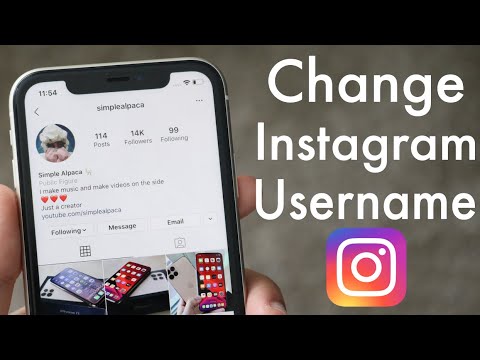
কন্টেন্ট
অন্যান্য অনেক সামাজিক মিডিয়া প্ল্যাটফর্মের বিপরীতে, ইনস্টাগ্রাম যখনই আপনি চান আপনার ব্যবহারকারী নাম পরিবর্তন করার সম্ভাবনা সরবরাহ করে। এইভাবে, অন্যান্য ব্যবহারকারীরা সহজেই আপনাকে খুঁজে পেতে এবং আপনাকে ফটোগুলিতে ট্যাগ করতে পারে। আপনি কি খুঁজে পেতে সহজ হতে চান বা আপনি একটি পরিবর্তনের জন্য প্রস্তুত? তারপরে আপনি নীচের পদক্ষেপগুলি অনুসরণ করে আপনার ব্যবহারকারীর নামটি পরিবর্তন করতে পারেন।
পদক্ষেপ
পদ্ধতি 1 এর 1: মোবাইল অ্যাপে
 ইনস্টাগ্রাম অ্যাপ খুলুন। আপনার হোম স্ক্রিনে আইকনটি আলতো চাপুন বা আপনার অ্যাপ্লিকেশনগুলিতে ইনস্টাগ্রামটি সন্ধান করুন।
ইনস্টাগ্রাম অ্যাপ খুলুন। আপনার হোম স্ক্রিনে আইকনটি আলতো চাপুন বা আপনার অ্যাপ্লিকেশনগুলিতে ইনস্টাগ্রামটি সন্ধান করুন।  প্রোফাইল বোতাম টিপুন। এই আইকনটি কোনও ব্যক্তির অনুরূপ এবং অ্যাপের নীচে ডানদিকে পাওয়া যাবে right আপনাকে এখন আপনার ইনস্টাগ্রাম প্রোফাইলে পরিচালিত হবে।
প্রোফাইল বোতাম টিপুন। এই আইকনটি কোনও ব্যক্তির অনুরূপ এবং অ্যাপের নীচে ডানদিকে পাওয়া যাবে right আপনাকে এখন আপনার ইনস্টাগ্রাম প্রোফাইলে পরিচালিত হবে।  "প্রোফাইল সম্পাদনা করুন" টিপুন। এটি আপনার পোস্ট এবং অনুসরণকারীদের নীচে ধূসর বোতাম।
"প্রোফাইল সম্পাদনা করুন" টিপুন। এটি আপনার পোস্ট এবং অনুসরণকারীদের নীচে ধূসর বোতাম।  আপনার ব্যবহারকারীর নাম টিপুন। এখানে আপনি আপনার বর্তমান ব্যবহারকারীর নামটি পেয়ে যাবেন, যা আপনি এখন পরিবর্তন করতে পারবেন।
আপনার ব্যবহারকারীর নাম টিপুন। এখানে আপনি আপনার বর্তমান ব্যবহারকারীর নামটি পেয়ে যাবেন, যা আপনি এখন পরিবর্তন করতে পারবেন।  আপনার নতুন ব্যবহারকারী নাম লিখুন। এই নামটি স্বয়ংক্রিয়ভাবে সংরক্ষণ করা হয় না।
আপনার নতুন ব্যবহারকারী নাম লিখুন। এই নামটি স্বয়ংক্রিয়ভাবে সংরক্ষণ করা হয় না।  আপনি যখন আপনার নতুন ব্যবহারকারীর সাথে সন্তুষ্ট হন, সম্পন্ন হয়ে টিপুন। এই বোতামটি পৃষ্ঠার নীচে পাওয়া যাবে।
আপনি যখন আপনার নতুন ব্যবহারকারীর সাথে সন্তুষ্ট হন, সম্পন্ন হয়ে টিপুন। এই বোতামটি পৃষ্ঠার নীচে পাওয়া যাবে। - যদি আপনার নতুন ব্যবহারকারীর নামটি ইতিমধ্যে অন্য কেউ গ্রহণ করেছেন, এখন আপনার স্ক্রিনে একটি বিজ্ঞপ্তি উপস্থিত হবে।
- যদি ব্যবহারকারীর নামটি উপলব্ধ থাকে তবে আপনাকে জানানো হবে যে আপনার নতুন প্রোফাইলটি সংরক্ষণ করা হয়েছে।
পদ্ধতি 2 এর 2: একটি কম্পিউটারে
 যান ইনস্টাগ্রাম ওয়েবসাইট।
যান ইনস্টাগ্রাম ওয়েবসাইট। আপনার বর্তমান ব্যবহারকারীর নাম এবং পাসওয়ার্ড লিখুন। আপনার পর্দার ডান অর্ধে এটি করুন।
আপনার বর্তমান ব্যবহারকারীর নাম এবং পাসওয়ার্ড লিখুন। আপনার পর্দার ডান অর্ধে এটি করুন।  লগইন ক্লিক করুন। আপনি যদি আপনার অ্যাকাউন্টের বিশদটি সঠিকভাবে প্রবেশ করে থাকেন তবে আপনাকে এখন আপনার ইনস্টাগ্রাম ফিডে নেওয়া হবে।
লগইন ক্লিক করুন। আপনি যদি আপনার অ্যাকাউন্টের বিশদটি সঠিকভাবে প্রবেশ করে থাকেন তবে আপনাকে এখন আপনার ইনস্টাগ্রাম ফিডে নেওয়া হবে।  প্রোফাইল বোতামে ক্লিক করুন। এই আইকনটি কোনও ব্যক্তির অনুরূপ এবং আপনার স্ক্রিনের উপরের ডানদিকে পাওয়া যাবে at আপনাকে এখন আপনার ইনস্টাগ্রাম প্রোফাইলে পরিচালিত হবে।
প্রোফাইল বোতামে ক্লিক করুন। এই আইকনটি কোনও ব্যক্তির অনুরূপ এবং আপনার স্ক্রিনের উপরের ডানদিকে পাওয়া যাবে at আপনাকে এখন আপনার ইনস্টাগ্রাম প্রোফাইলে পরিচালিত হবে।  "প্রোফাইল সম্পাদনা করুন" এ ক্লিক করুন। এটি আপনার ব্যবহারকারীর নাম এবং প্রোফাইল ছবির ডানদিকে বড় বোতাম।
"প্রোফাইল সম্পাদনা করুন" এ ক্লিক করুন। এটি আপনার ব্যবহারকারীর নাম এবং প্রোফাইল ছবির ডানদিকে বড় বোতাম।  আপনার ব্যবহারকারীর নাম ক্লিক করুন। এখানে আপনি আপনার বর্তমান ব্যবহারকারীর নামটি পেয়ে যাবেন, যা আপনি এখন পরিবর্তন করতে পারবেন।
আপনার ব্যবহারকারীর নাম ক্লিক করুন। এখানে আপনি আপনার বর্তমান ব্যবহারকারীর নামটি পেয়ে যাবেন, যা আপনি এখন পরিবর্তন করতে পারবেন।  আপনার নতুন ব্যবহারকারী নাম লিখুন। এই নামটি স্বয়ংক্রিয়ভাবে সংরক্ষণ করা হয় না।
আপনার নতুন ব্যবহারকারী নাম লিখুন। এই নামটি স্বয়ংক্রিয়ভাবে সংরক্ষণ করা হয় না।  আপনি যখন নিজের নতুন ব্যবহারকারীর সাথে খুশি হন তখন ক্লিক করুন। এই বোতামটি পৃষ্ঠার শীর্ষে পাওয়া যাবে।
আপনি যখন নিজের নতুন ব্যবহারকারীর সাথে খুশি হন তখন ক্লিক করুন। এই বোতামটি পৃষ্ঠার শীর্ষে পাওয়া যাবে। - যদি আপনার নতুন ব্যবহারকারীর নামটি ইতিমধ্যে অন্য কেউ গ্রহণ করেছেন, এখন আপনার স্ক্রিনে একটি বিজ্ঞপ্তি উপস্থিত হবে।
- যদি ব্যবহারকারীর নামটি উপলব্ধ থাকে তবে আপনাকে জানানো হবে যে আপনার নতুন প্রোফাইলটি সংরক্ষণ করা হয়েছে।
পরামর্শ
- "প্রোফাইল সম্পাদনা করুন" পৃষ্ঠায় আপনি নিজের ওয়েবসাইট, জীবনী এবং ইমেল ঠিকানাও পরিবর্তন করতে পারবেন। আপনি যদি নিজের ব্যবহারকারীর নাম পরিবর্তন না করে আপনার অ্যাকাউন্টের তথ্য পরিবর্তন করতে চান তবে আপনি এই পৃষ্ঠায় এটি করতে পারেন।
সতর্কতা
- আপনার ব্যবহারকারী নামটি পরিবর্তন করার পরে, আপনার পুরানো ব্যবহারকারীর নাম সহ ট্যাগ এবং মন্তব্যগুলি আর স্বয়ংক্রিয়ভাবে আপনার প্রোফাইলে লিঙ্ক হবে না।



